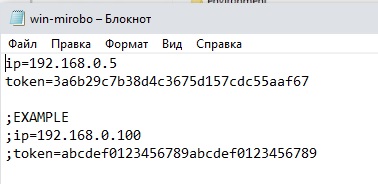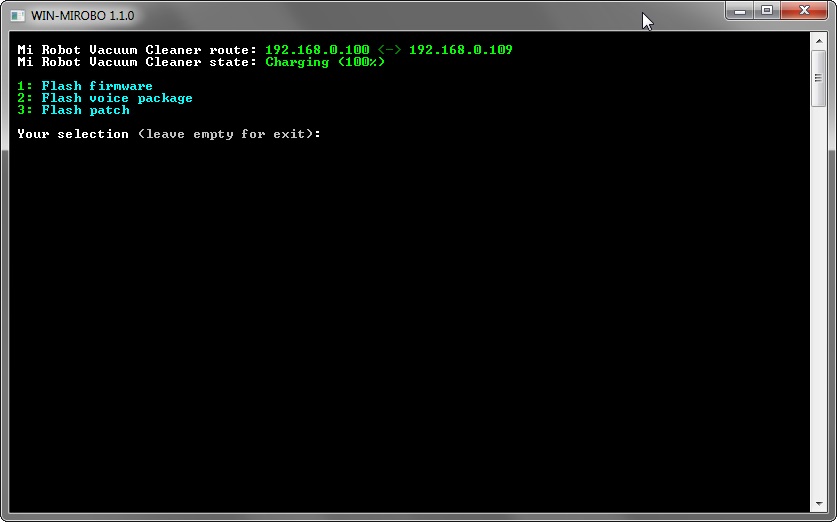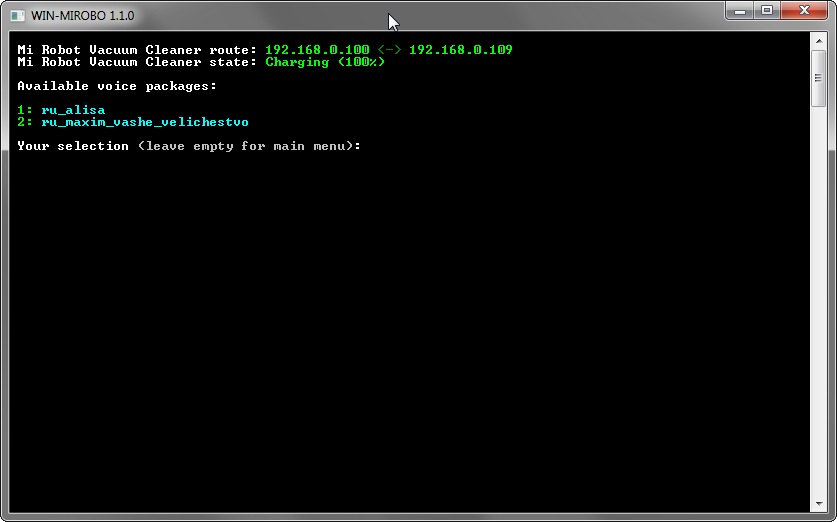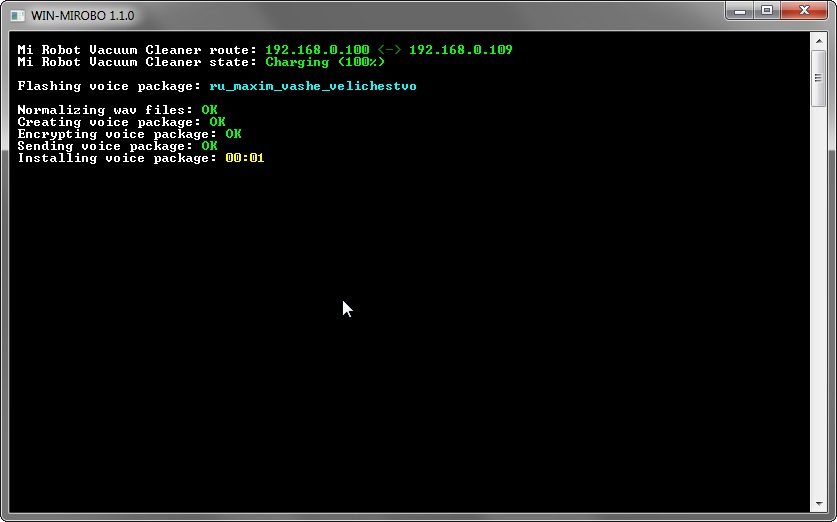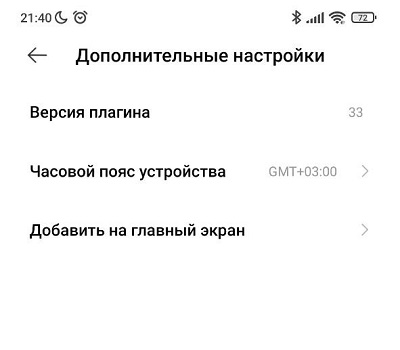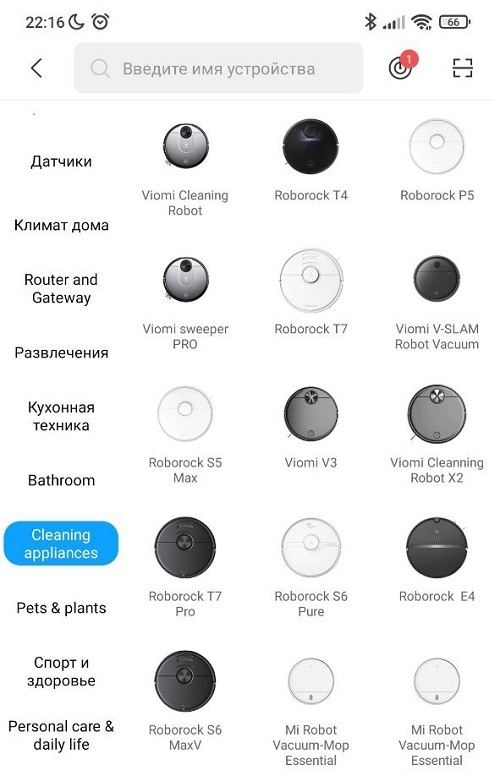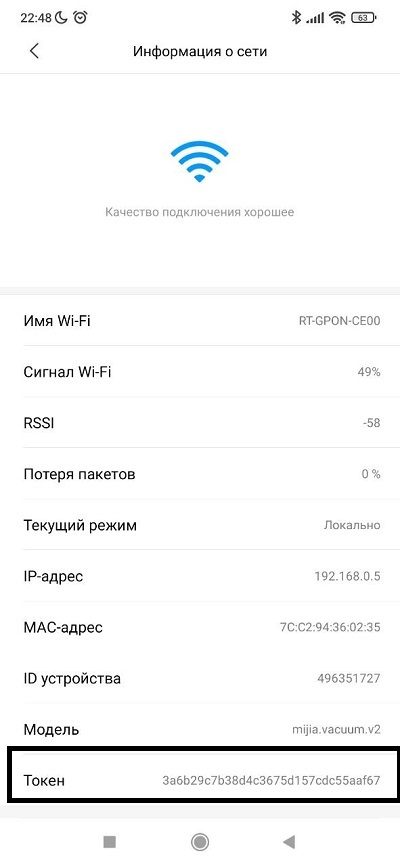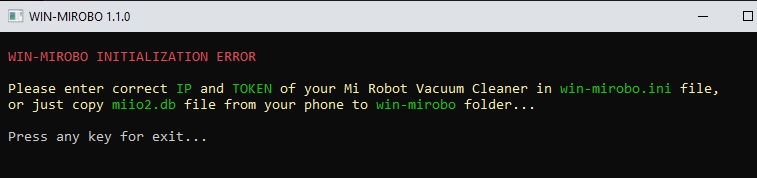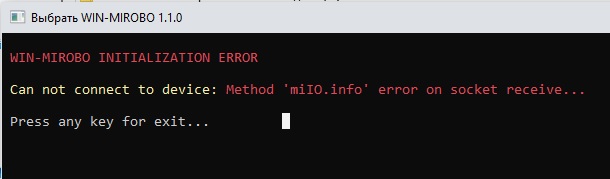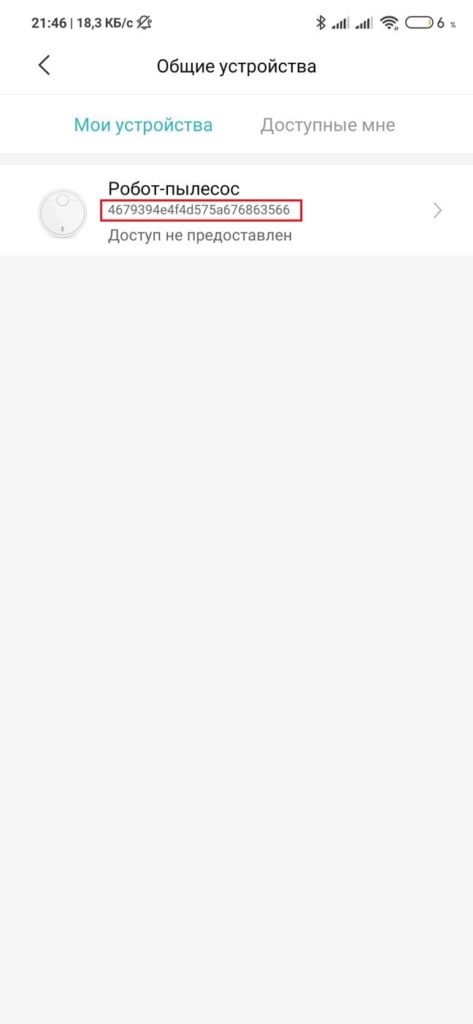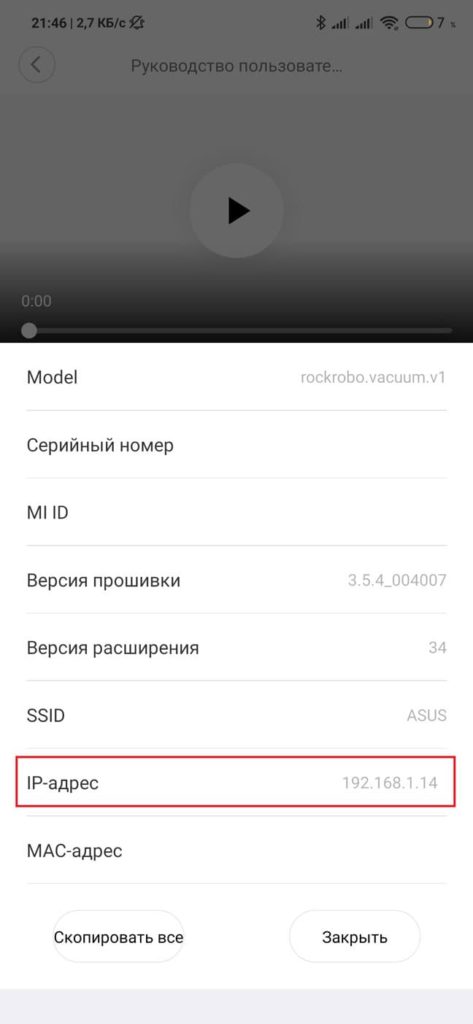Лень воистину двигатель прогресса. Не хочешь мыть посуду? Загрузи её в посудомоечную машину и забудь. Лень искать фильм по ТВ? Голосовой помощник всё сделает. Терпеть не можешь пылесосить? Xiaomi Mi Robot отдраит твою эко-квартиру со смарт-фриендли пространством через пару десятков минут.
Внимание! На робот Vacuum Mop Essential нельзя установить языковые пакеты. Если у вас такая модель, дальше можно не читать — в любом случае не выйдет. Также здесь мы рассматриваем решения без изменения прошивки.
Как залить в робот озвучку про кожаных мешков?
Скачиваем утилиту win-mirobo (Я.Диск). Распаковываем содержание архива в корень диска С:
Теперь нужно отредактировать файл win-mirobo.ini. Туда нужно вписать IP-адрес и токен пылесоса. Это можно посмотреть в настройках устройства, когда оно уже добавлено в MiHome. Примерно так (строки с example можно удалить):
Поставьте робот на док-станцию. Проверьте, чтобы заряд был более 20%. Проверьте папку voicepacks: там будут лежать файлы голосовых пакетов. Если вы хотите озвучку про «кожанных» мешков, вам нужен пакет ru_leather_bastards
Запускаем файл win-mirobo.bat. Если всё в порядке, то мы увидим следующую картину:
Нажимаем цифру 2 и выбираем нужный нам воискпак:
Далее ждём 10-15 секунд и готово:
Что если в приложении нет токена?
В приложении MiHome, который вы устанавливаете с Google Play, токена вы не найдете.
Вообще эта информация не для глаз пользователей, поэтому Xiaomi не спешит её показывать. Поэтому нам нужно установить приложение MiHome_5.8.16_63076_vevs. Можно забрать с нашего Яндекс Диска.
Это тоже самое приложение MiHome, только удобнее, при выборе пылесоса показывает их нормальные названия, а не как в оригинальном приложении:
И, что самое важное, оно показывает токен в настройках «Информация о сети»
Если приложение всё равно не показывает токен, можно закинуть в папку утилиты файл miio2.db с вашего телефона. Этот файл лежит здесь: /data/data/com.xiaomi.smarthome/databases/, но чтобы его найти нужен рут на телефоне и найти этот путь можно только через сторонние проводники, вроде Root Explorer
Ошибка Please enter correct IP and token or or just copy miio2.db file from your phone to win-mirobo folder
Рекомендуем не вводить вручную токен с экрана телефона, не поленитесь, скопируйте его, отправьте себе в Телеграм или другой мессенджер и уже оттуда перекопируйте его в файл win-mirobo.ini.
Также проверьте, чтобы робот и ваше устройство, с которого заливаете, подключены к одной сети, т.е. чтобы ваши IP-адреса были из одной подсети). Грубо говоря, что оба подключены к одной Wi-Fi-сети
Ошибка Method ‘miIO.info’ error on socket receive.
Если Win-Mirobo определил IP, но при этом выдаёт ошибку Can not connect to device: Method ‘miIO.info’ error on socket receive, то здесь вариантов совсем мало
- Проверить еще раз правильность ввода токена. Такая ошибка возникает из-за неверного токена. Обратите внимание, что токен обновляется при перепривязке робота, проверьте, не обновился ли ваш.
- Включите, выключите робота и попробуйте еще раз
- Самый кардинальный способ — прошивать робот через приложение XVacuum на смартфоне. Подробнее об этом можно почитать на 4pda.
Если ничего не получается
Попробуйте воспользоваться сервисом https://vacuum.mindsolo.net/. Отличный бесплатный(!) сервис для смены языковых пакетов совсем без геморроя. Всё, что нужно, это авторизоваться в аккаунт Mi Home (те же самые логин и пароль, которые вы вводили в приложение). Выбрать озвучку и нажать кнопку установки. Программа сама установит языковой пакет в ваш робот-пылесос. Советуем присмотреться (для сомневающихся есть топик на 4pda)
New issue
Have a question about this project? Sign up for a free GitHub account to open an issue and contact its maintainers and the community.
By clicking “Sign up for GitHub”, you agree to our terms of service and
privacy statement. We’ll occasionally send you account related emails.
Already on GitHub?
Sign in
to your account
Closed
dnl0319 opened this issue
Feb 16, 2020
· 8 comments
Closed
install — issues with WIN-MIROBO
#122
dnl0319 opened this issue
Feb 16, 2020
· 8 comments
Comments
Hello,
I’ve tried to install a pre rooted version as described in the guide but I had problems with WIN-MIROBO.
I get the toke from my android phone with the modified Mi Home App. I downloaded the Version root_1898.pkg and placed it into the firmware folder. But the I received the following error:
«WIN-MIROBO INITIALIZATION ERROR
Can not connect to device: Device handshake error on socket receive…»
Does anyone has an idea what I can do?
I’d say it could be firewall blocking connections or wrong IP address of a robot specified in configuration.
Okay, I reset the Wifi of the robot. Then I connected directly to the robot via Wifi with a Win Notebook and disable all firwalls. But now I receive the following error.
«WIN-MIROBO INITIALIZATION ERROR
Can not connect to device: Method ‘miIO.info’ error on socket receive…
Press any key for exit…»
Does someone have an idea what I did wrong?
@dnl0319 I had the same problem on my Gen.1 a couple of days ago, running the original and current Xiaomi firmware (not Valetudo).
It seems that the current Xiaomi firmware blocks flashing, even if you have the token.
So I resetted the robi to the factory firmware and picked up my token. After that I was able to flash Valetudo via rrcc and possible also via WIN-MIROBO.
Sorry to go gravedigging but I have the same problem.
After my valetudo rrand robot seemed to once again reset itself I’m back on a chinese speaking robot.
Tried connecting to it with win-mirobo to reflash but I get the error
«WIN-MIROBO INITIALIZATION ERROR
Can not connect to device: Method ‘miIO.info’ error on socket receive…
Press any key for exit…»
Tried completely resetting my robo but the issue persists.
The MiHome App says the robo is on firmware 3.3.9_003088 (and this is after a complete reset.)
Any ideas what I can try to connect to the robo?
Try flashing via XVacuum app on the smartphone.
XVacuum
«Requested page not found» on XDA when trying to download the apk.
Is the app hosted somewhere else?
nvm found a link
no dice.
using the app and connecting directly to the vacuumAP i with the correct token I get:
The server started
Handshaking…
Handshake is successful
The token is got
Trying to get the status (this 50 times)
timeout: Call to the vacuum timed out
Any ideas?
Added the robo to my wifi and its the same. Gets stuck on «Trying to get the status»
I’m dumb.
Typo in the token.
Works now
prinz3nroll3 opened this issue 2 years ago · comments
Hello,
i need some help, please.
I flashed the wrong file 
i copy the wrong link from the website 
whats working:
restore factory settings
connect to the roborock wifi
ping 192.168.8.1
whats not working:
webinterface @192.168.8.1
ssh @192.168.8.1:22
i have no idea howto flash the right firmware.
plz i dant want to have an brick
i m such a idiot
You’ve already «unbricked» the device with a factory reset. Now you need to flash the correct firmware image with pre-installed valetudo using i.e. XVacuum android app or flasher python script.
Hello,
wow thanks for the fast answer.
XVacumm only try to send the firmware
and win-mirobo write:
WIN-MIROBO INITIALIZATION ERROR
Can not connect to device: Method ‘miIO.info’ error on socket receive…
Press any key for exit…
Are you sure you actually did a full factory reset and not just a wifi reset?
Also in both cases you need to be connected to a roborock wifi, and for win-mirobo it’s better to temporarily disable windows firewall (or allow the application to accept incoming connections).
Hi,
i think it was an hard reset.
- press and hold dock/power
- press reset
- after reset voice release dock button
but this is the procedure for the s5
i flash the gen1 file, how did i reset the gen2 file with the gen1 firmware, the same way?
thanks
WOW thanks a lot rand256.
he is back alive! after an real factory reset it was possible to update the firmware.
THANKS
Home / Questions / Gives an error when trying to flash the robot vacuum cleaner?
I followed this instruction
perm-2.ru
but at the stage with the command line I get the following error:
WIN-MIROBO INITIALIZATION ERROR
Can not connect to device: Method 'miIO.info' error on socket receive...
Press any key for exit...model I have mi robot vacuum-mop 2 pro
How to solve this problem?
1 Answer
-
Check out the w3bsit3-dns.com forum. There are no users here who could help … Maybe I could help, but I don’t know how to reflash vacuum cleaners there )))
In general, it seems, judging by the instructions, you can change the language in Mi Home
4pda.to- 0
- Reply
Технологии не стоят на месте, с каждым годом появляются новые, полезные гаджеты, которые облегчают нашу жизнь. Самым интересным и полезным в этом году для меня стал робот пылесос Xiaomi Mi Robot Vacuum Cleaner первого поколения, цена на который немного упала к концу 2019 года. Я долго решался с покупкой, но все такие решился и купил, скажу сразу о покупке не жалею, все свои основные функции робот выполняет хорошо, есть конечно небольшие минусы, но об этом немного позже. А сегодня я поделюсь с Вами подробной и понятной инструкцией по установке различных, русских голосовых пакетов, как с помощью телефона Android так с помощью компьютера под управлением операционной системой Windows. Данная инструкция подойдет для первого поколения и для второго. Начнем с того, что в первой версии Xiaomi Mi Robot Vacuum Cleaner из коробки нет русского официального языка, но это не трудно исправить. После того, как Вы достали пылесос из коробки я посоветую Вам поставить на док станцию для зарядки так, как если заряда меньше 20% языковой пакет не установится. Как только пылесос зарядился, то можем начать установку голосового пакета, у нас есть несколько вариантов для этого, мы начнем с самого легкого.
Установка русского голосового пакета с помощью телефона(Android)
Вариант с автоматическим определением ip адреса и получением токена.
Токен — уникальный идентификатор робота пылесоса(после сброса настроек wifi изменяется).
- Скачиваем и устанавливаем на телефон программу XVacuum Firmware 4.0.0
- Скачиваем для примера официальный русский язык ru_official и распаковываем из архива, в результате на телефоне должен находится файл с расширением .pkg
- Зажимаем на пылесосе две кнопки на несколько секунд пока не прозвучит фраза о сбросе настроек Wifi(скорее всего будет на китайском языке)

- Далее на телефоне желательно отключить мобильный интернет и включить wifi, в списке доступных сетей у нас должна появиться сеть от нашего робота к которой нам и необходимо подключиться.

- Теперь запускам программу Xvacuum Firmware, выбираем Flash Sound

- Выбираем голосовой пакет, который перед этим извлекали из архива на телефоне.

- Ждем завершения процесса установки.

Установка голосового пакета с помощью приложение XVacuum Firmware для iOS
Инструкция и приложение взяты с сайта 4pda.ru, автор приложения .//Hack спасибо ему большое за разработку!
Самым первым делом скачиваем архив с программой XVacuum Firmware 4.0.0 для iOS. Потом извлекаем программу из архива и устанавливаем ее через iTunes. Прошивки и языковые пакеты заливаются также через iTunes (Раздел «Общие файлы»), iTools, iFunbox или любые подобные приложения в приложение в Documents. (поддерживаются только pkg, не 7z, не zip, не rar, а именно pkg, для языковых пакетов wav-файлы в архиве — это не pkg). Избегайте любых символов отличных от английского языка и нижнего подчеркивания в названиях файлов и путях к ним, робот не умеет качать такие файлы. Все остальные действия аналогичны с выше описанной установкой русского голосового пакета с помощью телефона(Android). Отпишитесь пожалуйста в комментариях кому помог этот способ, так, как у меня нет девайся с iOS.
Вариант с ручным прописанием ip адреса и токена
- Скачиваем и устанавливаем XVacuum Firmware 4.0.0 если еще не установили
- Потребуется установить на телефон модифицированный Mi Home vevs, через который можно посмотреть ip адрес и токен, если до этого использовали MiHome из PlayMarket, то его необходимо будет его удалить.
- Скачиваем официальный русский языковой пакет ru_official и извлекаем его из архива, файл должен быть в формате .pkg
- Открываем модифицированный MiHome, добавляем Ваш пылесос, потом снизу открываем Профиль и выбираем Доступ, далее Доступ к устройству, токен будет ниже названия Вашего пылесоса, выделяем его долгим тапом и копируем, а IP-адрес можем найти нажав на сам пылесос, потом в правом верхнем углу нажимаем на три точки->Руководство пользователя->Серийный номер и там будет пункт с IP адресом вашего пылесоса.
Подключаемся к wifi сети от робота пылесоса
- Теперь запускам программу Xvacuum Firmware, выбираем Flash Sound

- Выбираем голосовой пакет, который перед этим извлекали из архива на телефоне.

- Ждем завершения процесса установки.

Установка голосового пакета с помощью приложение XVacuum Firmware для iOS
Инструкция и приложение взяты с сайта 4pda.ru, автор приложения .//Hack спасибо ему большое за разработку!
Самым первым делом скачиваем архив с программой XVacuum Firmware 4.0.0 для iOS. Потом извлекаем программу из архива и устанавливаем ее через iTunes. Прошивки и языковые пакеты заливаются также через iTunes (Раздел «Общие файлы»), iTools, iFunbox или любые подобные приложения в приложение в Documents. (поддерживаются только pkg, не 7z, не zip, не rar, а именно pkg, для языковых пакетов wav-файлы в архиве — это не pkg). Избегайте любых символов отличных от английского языка и нижнего подчеркивания в названиях файлов и путях к ним, робот не умеет качать такие файлы. Все остальные действия аналогичны с выше описанной установкой русского голосового пакета с помощью телефона(Android). Отпишитесь пожалуйста в комментариях кому помог этот способ, так, как у меня нет девайся с iOS.
Вариант с ручным прописанием ip адреса и токена
- Скачиваем и устанавливаем XVacuum Firmware 4.0.0 если еще не установили
- Потребуется установить на телефон модифицированный Mi Home vevs, через который можно посмотреть ip адрес и токен, если до этого использовали MiHome из PlayMarket, то его необходимо будет его удалить.
- Скачиваем официальный русский языковой пакет ru_official и извлекаем его из архива, файл должен быть в формате .pkg
- Открываем модифицированный MiHome, добавляем Ваш пылесос, потом снизу открываем Профиль и выбираем Доступ, далее Доступ к устройству, токен будет ниже названия Вашего пылесоса, выделяем его долгим тапом и копируем, а IP-адрес можем найти нажав на сам пылесос, потом в правом верхнем углу нажимаем на три точки->Руководство пользователя->Серийный номер и там будет пункт с IP адресом вашего пылесоса.
- Открываем приложение Xvacuum Firmware и нажимаем натри горизонтальных полосы в правом верхнем углу, перед нами откроется меню в котором выбираем Settings,
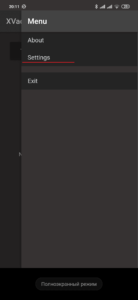
- В поле IP вписываем IP-адрес нашего роутера, который запоминали на предыдущем шаге, а в поле Token вставляем Token скопированный с модифицированного приложения Mi Home и нажимаем на кнопку Save

- Перезапускам приложение Xvacuum Firmware
- У нас должны стать активными кнопки FLASH FIRMWARE и FLASH SOUND, сейчас нас будет интересовать кнопка FLASH SOUND нажимаем на нее

- Далее нам необходимо выбрать распакованный языковой пакет в формате .pkg, который был извлечен из архива ранее на телефоне.

- Ждем окончания прошивки, на этом установка языкового пакета завершена.
Установка русского голосового пакета с помощью компьютера с операционной системой Windows (win-miribot)
- Ставим пылесос на док станцию для зарядки, заряда должно быть не менее 20%, в противном случае прошить языковой пакет не удастся.
- Узнаем IP-адрес робота и токен, проще всего через модифицированный MiHome, процесс получения IP-адреса и токена описан немного выше, в 4 пункте.
- Теперь нам необходимо скачать win-mirobo-1.1.0-min на компьютер и распаковать архив
- Открыть блокнотом файл win-mirobo.ini и ввести свой IP-адрес и токен, обязательно сохраняем файл после изменения.

- В поле IP вписываем IP-адрес нашего роутера, который запоминали на предыдущем шаге, а в поле Token вставляем Token скопированный с модифицированного приложения Mi Home и нажимаем на кнопку Save

- Перезапускам приложение Xvacuum Firmware
- У нас должны стать активными кнопки FLASH FIRMWARE и FLASH SOUND, сейчас нас будет интересовать кнопка FLASH SOUND нажимаем на нее

- Далее нам необходимо выбрать распакованный языковой пакет в формате .pkg, который был извлечен из архива ранее на телефоне.

- Ждем окончания прошивки, на этом установка языкового пакета завершена.
Установка русского голосового пакета с помощью компьютера с операционной системой Windows (win-miribot)
- Ставим пылесос на док станцию для зарядки, заряда должно быть не менее 20%, в противном случае прошить языковой пакет не удастся.
- Узнаем IP-адрес робота и токен, проще всего через модифицированный MiHome, процесс получения IP-адреса и токена описан немного выше, в 4 пункте.
- Теперь нам необходимо скачать win-mirobo-1.1.0-min на компьютер и распаковать архив
- Открыть блокнотом файл win-mirobo.ini и ввести свой IP-адрес и токен, обязательно сохраняем файл после изменения.
- Скачивание необходимый голосовой пакет и помещаем его в папку voicepacks. Голосовой пакет может быть, как в формате .pkg так и папка с файлами в формате wav (по умолчанию в папке лежит официальный русский голосовой пакет).
- Запускаем файл win-mirobo.bat
- Если все сделали правильно, то увидим на экране под пунктом два надпись Flash voice package, для ее выбора нам необходимо ввести с клавиатуры цифру 2 и нажать на enter
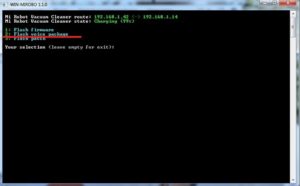
- Далее у нас должны отобразиться доступные голосовые пакеты, те которые вы поместили в папку voicepacks, каждый будет под определенным номером, поэтому вводим с клавиатуры необходимый номер и нажимаем на кнопку enter
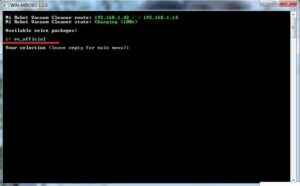
- Ждем около минуты, пока установится голосовой пакет.

- Установка голосового пакета завершена.
Хочу подвести небольшой итог, сегодня мы с Вами рассмотрели несколько различных способов по установке голосового пакета на робот пылесос от фирмы Xiaomi, как видим установить голосовой пакет очень легко, с этим справится даже не подготовленный пользователь. В статье старался все подробно описать и показать на скриншотах, все выше описанные способы были протестировать лично мной, всё прошло без каких либо проблем, после проделанных манипуляций мой робот пылесос стал говорить на понятном мне языке. Попробовал много различных озвучек и сделал для себя небольшой вывод, что самая подходящая для меня озвучка — это официальная русская, конечно можно установить любую другую, существует множество разных, выбирать только Вам. Спасибо за внимание, кому не сложно прошу оценить мои старания с помощью нашего рейтинга на сайте и поделиться записью с друзьями в социальных сетях. Помогите стать нам немного популярнее. Если у Вас возникли вопросы задавайте их в комментариях. Надеюсь кому-то из Вас помог.
Голосовой пакет «Кожаные ублюдки» от @bartwell с увеличенной громкостью.
Голосовой пакет «Максим» от Stepik
Голосовой пакет «Кузя» от cokkto
Голосовой пакет «Винни Пух»
Голосовой пакет «Языковой пакет с фразами из к/ф «Операция Ы», «Иван Васильевич», «Джентльмены удачи»»
Голосовой пакет «Дроид BB-8 из Star Wars»
Украинский официальный голосовой пакет с нормализацией и лёгкой компрессией, автор ArgedarrI
Голосовой пакет для Xiaomi Mi Robot Vacuum Cleaner 1S
Для Xiaomi Mi robot vacuum cleaner 1s существует только один официальный русский голосовой пакет, скачать его можно по ссылке ниже. Голосовые пакеты от первого поколения не подходят. Установка производится точно также, как описано в посте выше. Перед установкой не забывайте извлечь файл из архива.
Русский официальный голосовой пакет для Xiaomi mi robot vaccum cleaner 1s
Up. Статья обновлена 01.06.2020
- 5
- 4
- 3
- 2
- 1
(35 голосов, в среднем: 4.4 из 5)